|
使用指南 | 腾讯会议分组讨论怎么用?三步上手操作!课堂教学需要分组讨论,但线上教学时却无从下手? 校园招聘转战线上,但群面分组环节难以落地? 腾讯会议分组讨论功能已经上线!仅需3步,轻松上手腾讯会议分组讨论~ 一、什么是腾讯会议分组讨论? 主持人在会议中可将参会用户分成若干个小组,进行小组讨论,讨论结束后可以重新回到主会场继续开会。
二、分组讨论适合用在哪里? 场景1.教育培训:老师提出特定问题,学生针对问题进行分组讨论; 场景2.招聘面试:多人面试中,面试官将面试者进行分组讨论,然后返场分享各自观点; 场景3.项目竞标:各竞标团队小组讨论内部结构,并返场陈述自己的观点。 ··· ··· 三、3步上手分组讨论 第一步. 创建讨论组 (1)创建入口 主持人进入会议后,点击下方【分组讨论】即可创建讨论组。 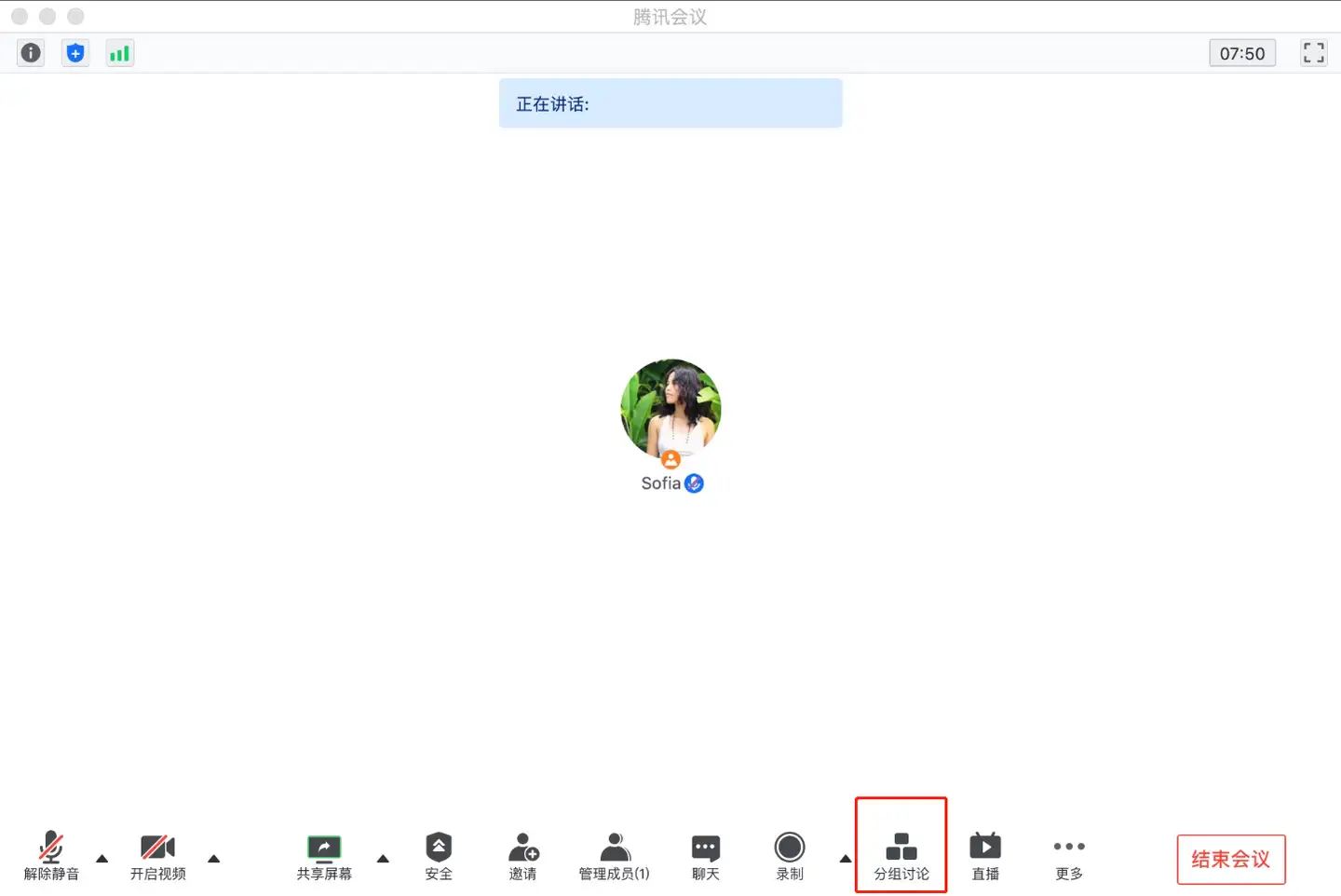
根据会议需要,主持人可选择讨论组个数,通过自动分配、手动分配、允许参会者选择讨论组3种方式分配讨论组。
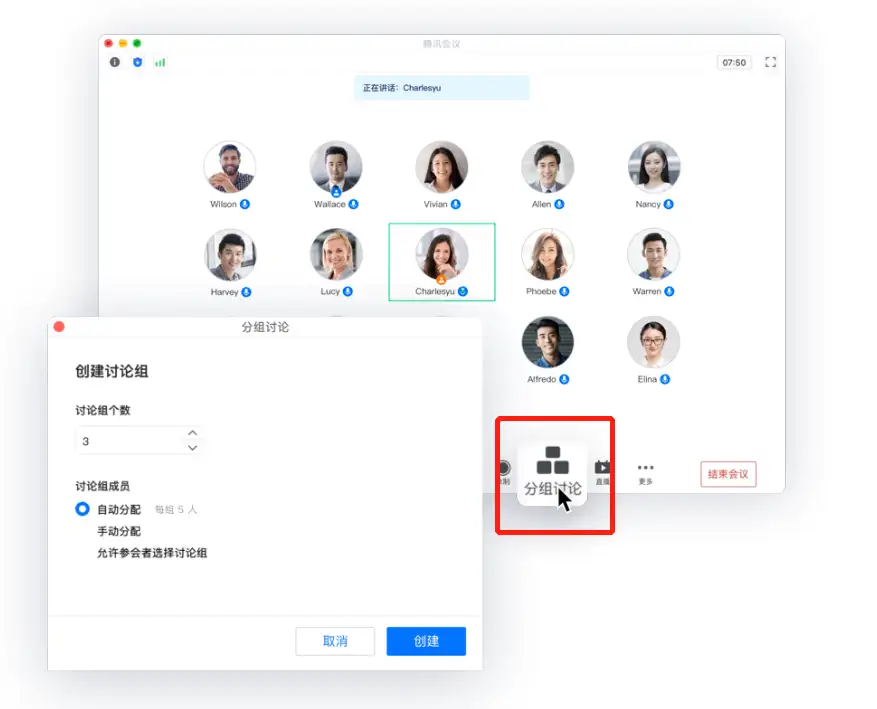
创建讨论组后,主持人可以根据需要对讨论组进行进一步编辑。 (1)修改名称 鼠标移至讨论组名称一栏,点击【修改名称】进行编辑即可。 (2)添加或删除讨论组
(3)讨论组成员管理
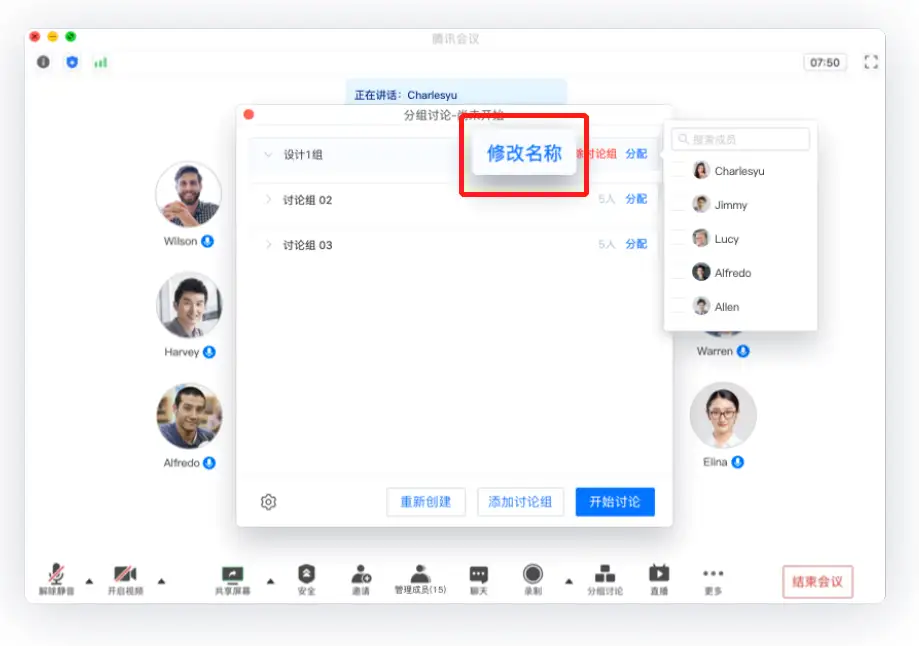
开始讨论后,组内讨论的任何信息仅小组可见,如聊天、视频会议、录制、表情等,任何小组外成员均不可见。 (1)主持人加入讨论组 主持人如有需要,可鼠标移至讨论组名称一栏,点击【加入】即可加入该小组。 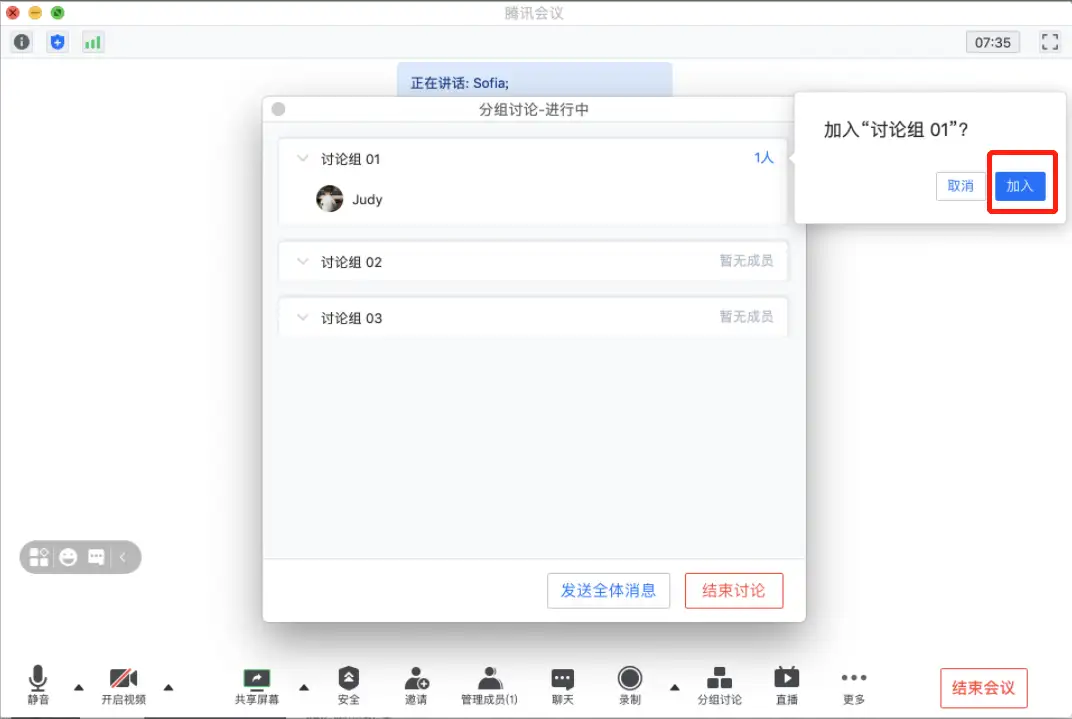
如需对全体参会成员发送消息,主持人点击【发送全体消息】即可。 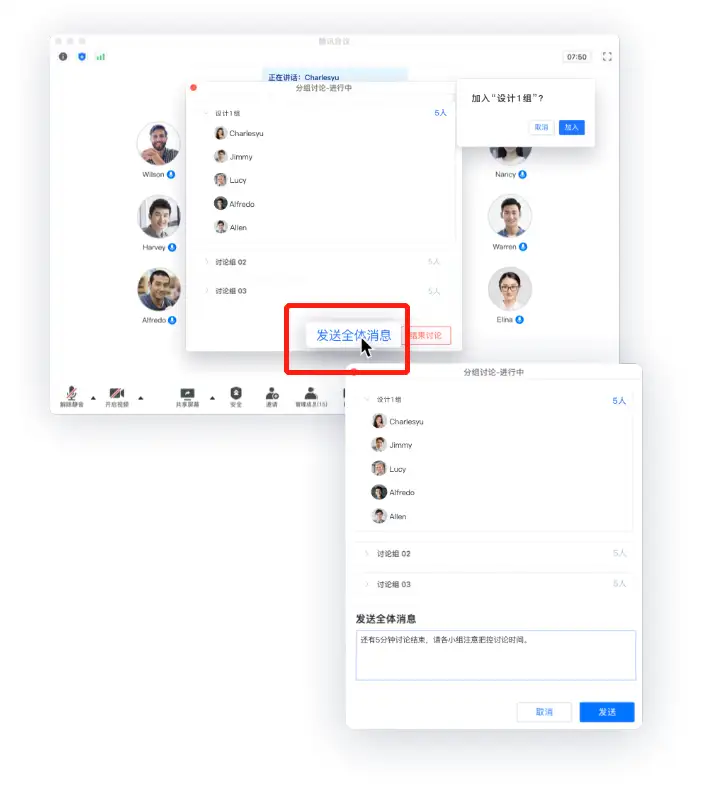
参会者如需帮助,点击【请求帮助】即可邀请主持人进小组,主持人收到邀请后可进行处理。 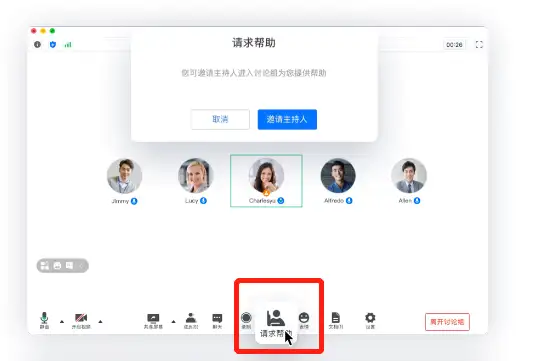 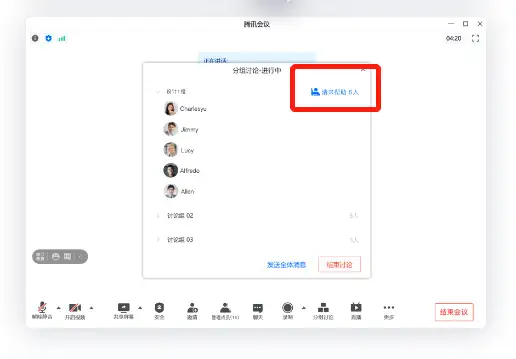
主持人点击【分组讨论】-【结束讨论】,即可结束分组讨论,所有成员将回到主会场。 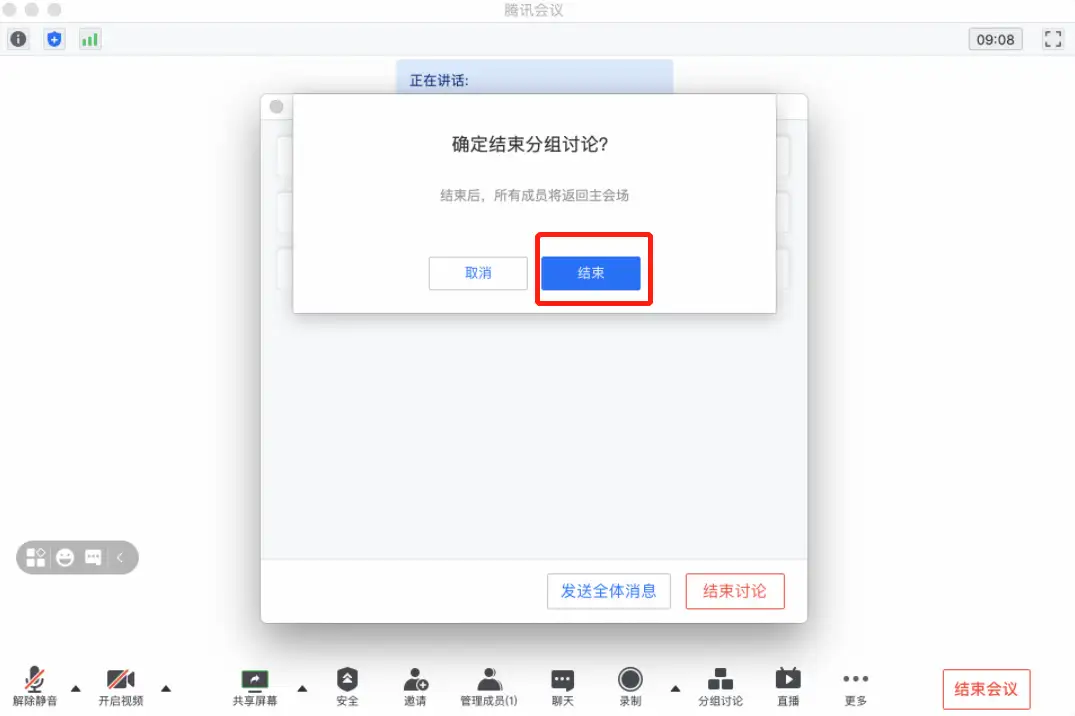 |



